【#软件教程# #钉钉怎么修改账号密码#】
钉钉怎么修改账号密码?钉钉作为一款办公软件,里面会涉及到大家许多的工作资料,如果账号密码泄露很有可能便会导致资料流失,因此下面小编就给大家带来了钉钉修改账号密码的方法,有需要的小伙伴快来看看吧!

大小:113.17M 更新:2021-01-07 版本:v6.1.41
1、我们在钉钉软件中点击左下方的消息选择。
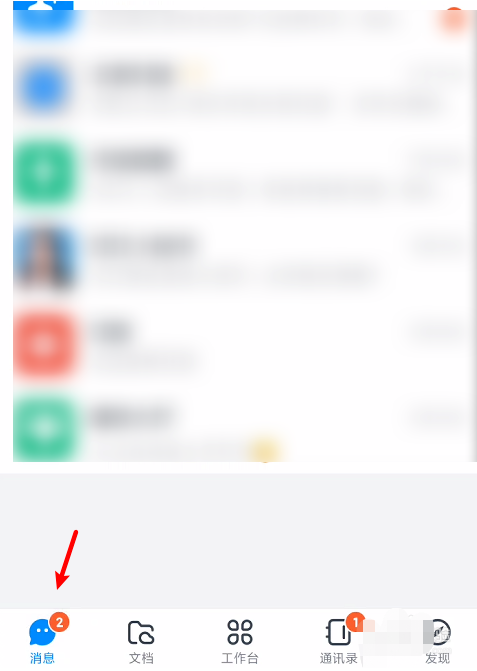
2、然后在左上方点击我们的头像。
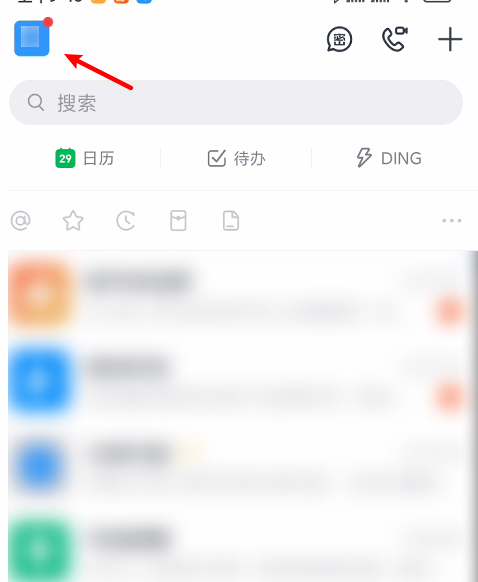
3、接下来在个人界面中,点击打开设置选项。
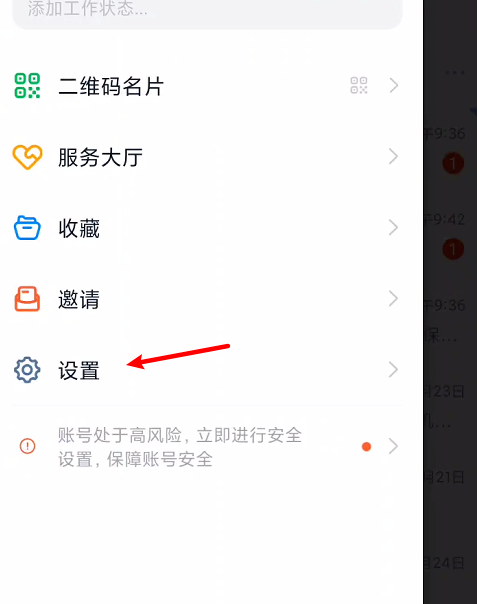
4、在设置界面中点击安全中心的选项。
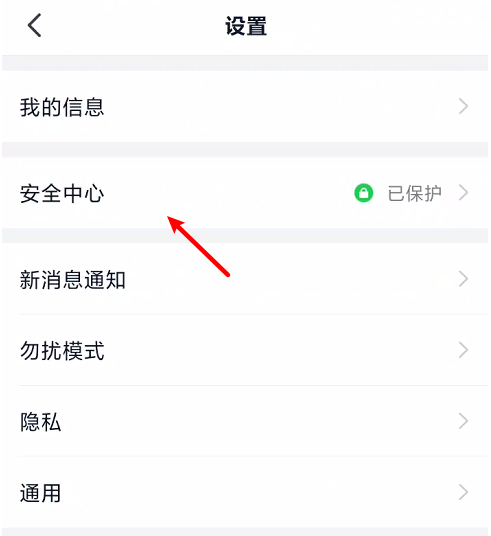
5、紧接着我们打开账号设置选项。
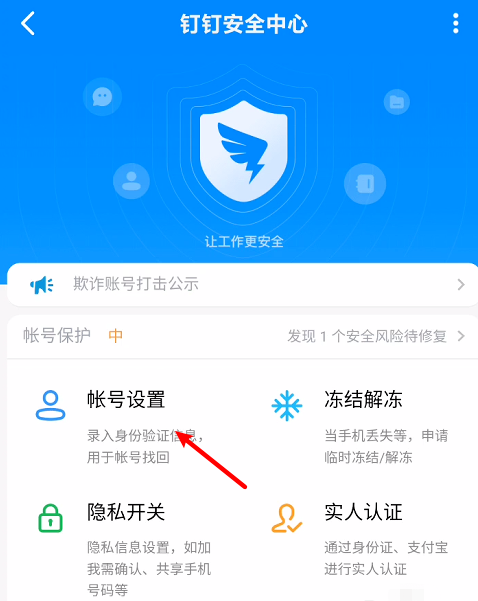
6、之后账号与安全界面中,点击密码选项。
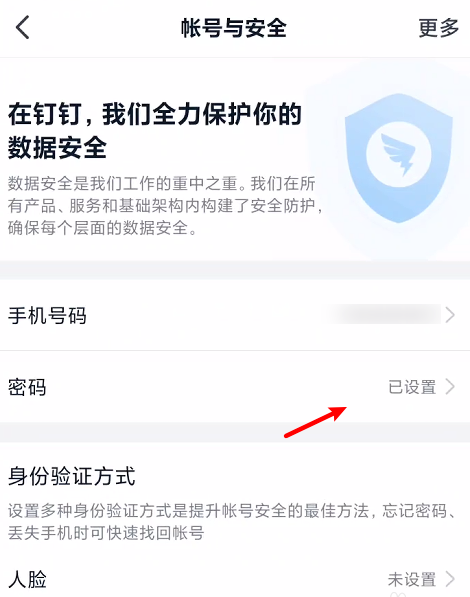
7、接下来我们需要在弹出的界面中中输入原密码。
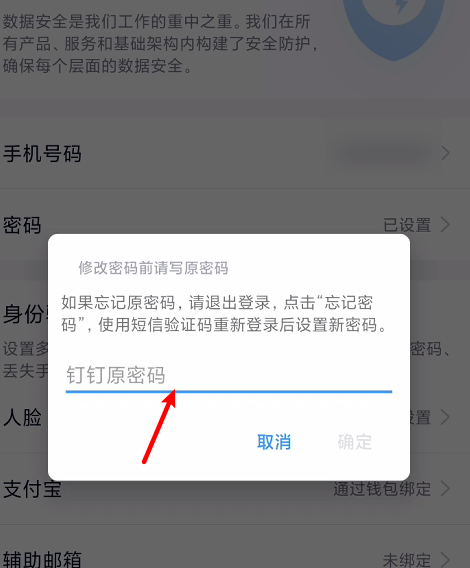
8、最后大家就可以设置输入新的密码了。

小编推荐下载
相关文章
更多>>资讯排行
同类软件下载
热门标签